Mit dem seitlich angeordneten Suchfenster können Sie die TVDB (TheTVDB.com) nach TV-Serien durchsuchen und Informationen zu Episoden und Cover-Bilder laden. Geben Sie zunächst den Titel der TV-Serie im Suchfeld (2) ein und drücken Sie die Eingabetaste. MetaTV beginnt mit der Suche in der Internet-Datenbank. Passende TV-Serien werden unter dem Register "Serien“ (5) in einer Liste angezeigt. Falls Sie zuvor schon einmal nach der Serie und Staffel gesucht haben, dann können Sie diese auch über die Favoriten (4) laden. Wählen Sie die gewünschte Serie jeweils durch Doppelklick der entsprechenden Zeile aus. MetaTV wechsel daraufhin auf das Register "Staffeln“ (6) und läd die Staffeln zur gewählten Serie. Wählen Sie jetzt die richtige Staffel aus und MetaTV wechselt in das Register "Cover“ (8). Wählen Sie ein geeignetes Cover (9) aus und drücken Sie die "Kopieren"-Schaltfläche (13). MetaTV überträgt daraufhin die geladenen Informtionen und das Cover-Bild in die Episoden der Episodenliste. Im Register "Daten“ (7) finden Sie allgemeine Informatione über die Fernsehserie sowie die Episodenliste der Staffel. Das Laden der Informationen und Bilder kann einige Zeit in Anspruch nehmen. Der Fortschritt wird über einen Balken am unteren, linken Bildrand des Fensters angezeigt.
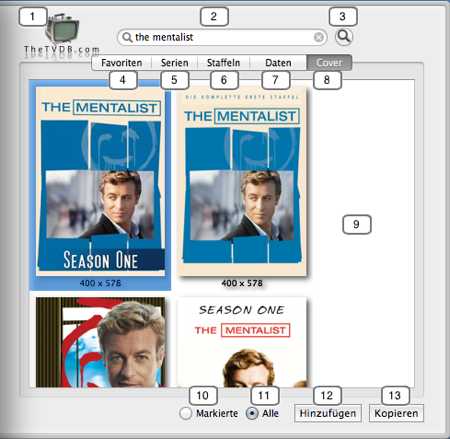
1. TVDB Internet Suche
Wenn Sie das Logo (1) der TVDB drücken, können Sie die Suche auf der TVDB-Webseite starten. Es öffnet sich die TVDB-Seite in Ihrem Internetbrowser und es werden dort die Suchergebnisse zum Serientitel angezeigt, der aktuell im Suchfeld (2) eingetragen ist.
2. Suchfeld
Geben Sie hier (2) den Titel der gesuchten Fensehserie ein. MetaTV füllt dieses Feld automatisch, sobald eine neue Datei mit gesetztem Sereientitel im Dateinamen abgelegt wird. Sie können die Suche mit der Eingabetaste beginnen oder die rechte Schaltfläche (3) bedienen. Alternativ zum TV-Serientitel könenn Sie auch die ID der IMDb (The Internet Movie Database) verwenden. Die IMDb-ID hat das Format "tt+Nummer", z.B. "tt0460627". Sie finden die IMDb-ID in der IMDb-URL Ihres Browsers, z.B. "http://www.imdb.com/title/tt0460627/", wenn Sie auf der IMDb-Seite nach der TV-Serie suchen.
3. Suchschaltfläche
Die Schaltfläche (3) startet die TVDB-Suche mit dem aktuell im Suchfenster (2) eingetragenen Serientitel.
4. Favoriten
Jedes Mal wenn eine Staffel nach einer Suche geladen wird, werden die zur Serie und Staffel gehörigen Informationen und Titelbilder lokal auf Ihrem System gespeichert. Die Informationen können jederzeit ohne Suche über die Favoritenliste neu abgerufen werden. Das spart Zeit, wenn Sie nicht alle Episoden auf einmal verarbeiten möchten.
Die Information in der Favoritenliste wird nicht automatisch aktualisiert. Falls einer aktuellen Staffel neue Episoden hinzugefügt werden, nachdem Sie zuletzt nach dieser Staffel gesucht haben, fehlen diese in der lokalen Liste. Um die lokale Kopie der Staffel zu aktualisieren, starten Sie einfach erneut eine Suche nach dieser Staffel.
Sie können einen Eintrag aus der Favoritenliste löschen, indem Sie das Lösch-Icon oben rechts über dem Banner der Serie in der Favoritenliste drücken.
5. Serien
Falls die Suche nach der Serie erfolgreich war, werden die gefundenen TV-Serien in der Liste des Reiters "Serien“ (5) aufgelistet. Neben dem Serientitel finden Sie auch das Jahr der Erstausstrahlung, was Ihnen die Auswahl der richtigen Serie erleichtert. Doppelklicken Sie die gewünschte Serie. MetaTV wechselt zur Staffelansicht (6).
5. Staffeln
In der Staffelansicht (6) werden die zur Serie gehörigen Staffeln angezeigt. Neben der Staffel befindet sich wieder eine Spalte mit dem Jahr der Erstaustrahlung. Führen Sie wieder einen Doppelklock aus, um zur Coverauswahl zu gelangen (8).
7. Daten
Im Register "Daten“ (7) finden Sie einige allgemeine Informationen zur Serie, wie Genre, Altersfreigabe oder Schauspieler. Falls bereits eine Staffel ausgewählt wurde, sehen Sie hier auch eine Liste der Episoden zur gewählten Staffel.
8. Cover
Die Cover-Ansicht (8) stellt eine Auswahl an Cover-Bildern zur Staffel dar. Wählen Sie durch Einfachklick ein Cover (9) aus.
9. Cover-Liste
Im Register "Cover“ (8) wird eine Auswahl an Titelbildern zur Staffel angezeigt. Um ein Titelbild zu vergrößern, führen Sie ein Doppelklick auf dem gewünschten Bild aus. Standardmäßig werden nur Cover passend zur Staffel angezeigt. Um auch die Bilder anzuzeigen, die allgemein zur Serie verfügbar sind, wählen Sie bitte in den Einstellungen die Option "Füge den Covern Bilder zur Serie hinzu". Unter den Covern wird die Größe des Bildes in Pixeln angezeigt. Wählen Sie ein Bild durch Einfachklick aus oder vergrößern Sie es durch Doppelklick.
10. Markierte
Mit dieser Option (10) können Sie einstellen, dass nur in der Episodenliste markierte Episoden mit den geladenen Informationen versehen werden sollen.
11. Alle
Ist Option (11) gewählt, so werden alle Episoden in der Episodenliste mit den geladenen Informationen versehen.
12. Hinzufügen
Mit der "Hinzufügen"-Schaltfläche (12) können Sie die geladenen Informationen und Bilder den Episoden der Episodenliste hinzufügen. "Hinzufügen" bedeutet, dass leere Felder bzw. ein leeres Titelbild mit den geladenen Informationen der TVDB gefüllt werden. Bereits existierende Informationen werden nicht überschrieben.
11. Kopieren
Mit der "Kopieren"-Schaltfläche (13) können Sie die aus der TVDB geladenen Informationen und Titelbilder in die Episoden der Episodenliste übertragen. Dabei werden bereits vorhandene Informationen überschrieben.